Оновлення Windows 10 Spring Creators Update вводить новий режим електроживлення для збільшеної продуктивності. Цей режим, названий “Максимальна продуктивність”, призначений для пристроїв, які потребують значних енергетичних ресурсів. Він не є стандартним і не відображається серед звичайних налаштувань живлення Windows 10. Для його активації потрібно скористатися командним рядком, маючи права адміністратора. Цей режим доступний лише в оновленні Spring Creators Update або в інсайдерських збірках Redstone 4 та Redstone 5.
Активація режиму “Максимальна продуктивність”
Запустіть командний рядок від імені адміністратора. Введіть наступну команду і натисніть Enter:
powercfg -duplicatescheme e9a42b02-d5df-448d-aa00-03f14749eb61
Після виконання команди буде згенеровано GUID для цього плану живлення. Тепер він активований і доступний для вибору у налаштуваннях електроживлення.
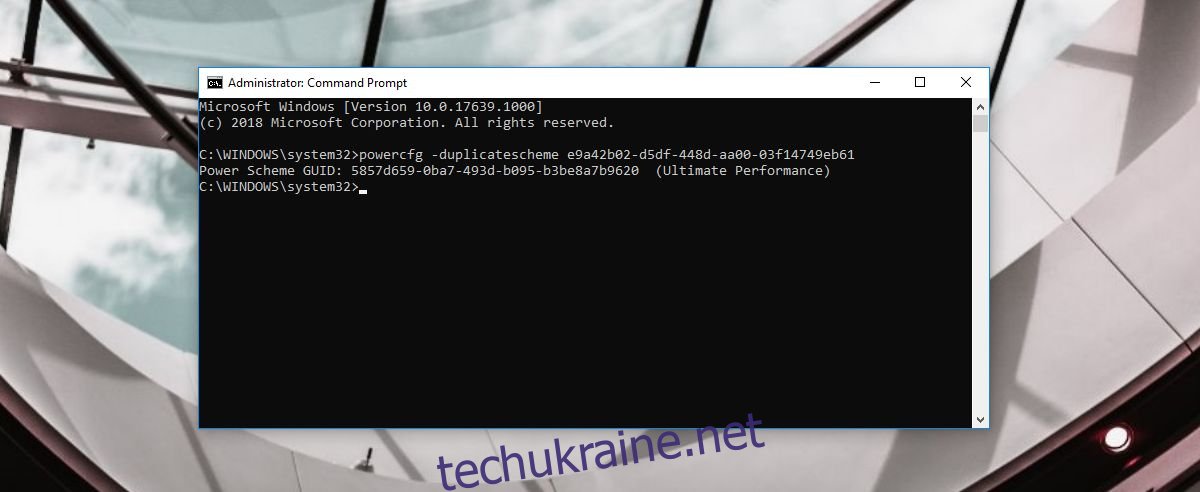
На ноутбуці клікніть правою кнопкою миші на значку батареї в системному треї та виберіть “Параметри живлення”. На настільному комп’ютері вставте наступний шлях у Провідник файлів та натисніть Enter, щоб відкрити відповідну панель керування:
Control PanelHardware and SoundPower Options
У розділі “Додаткові плани” з’явиться “Максимальна продуктивність”. Виберіть його для активації.
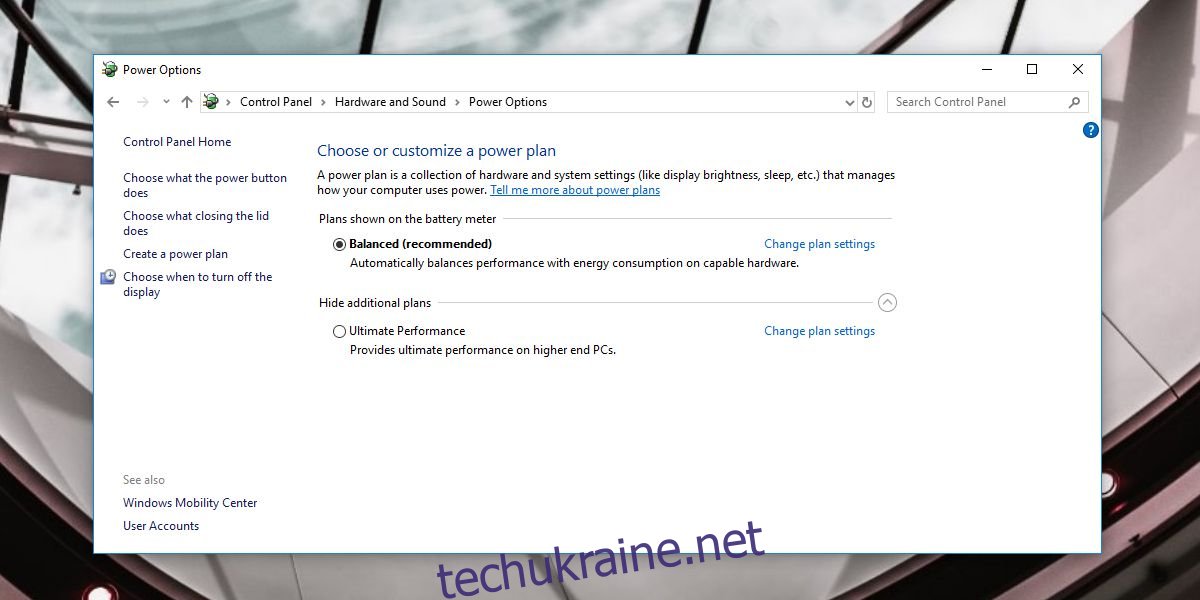
Слід пам’ятати, що режим “Максимальна продуктивність” може значно скоротити час роботи від акумулятора ноутбука. Хоча цей режим може бути корисним для потужних ноутбуків, варто уникати його використання під час роботи від акумулятора з важливими задачами.
Microsoft представила цей план ще в лютому 2018 року, наголошуючи, що він не призначений для пристроїв з автономним живленням. Хоча ви можете активувати його на ноутбуці, живлення від акумулятора може перешкодити його використанню, поки пристрій не буде підключено до мережі. Цей режим мінімізує обмеження, які зазвичай застосовуються для зменшення мікрозатримок у режимі “Висока продуктивність”. Він більше підходить для розробників та фахівців, які працюють з важкою графікою, ніж для геймерів. Особливо корисним він може бути для власників Surface Studio.
Налаштування “Максимальної продуктивності” можна змінювати так само, як і інші плани електроживлення.